Benutzerdefinierte VIM-Konfiguration, stark inspiriert von VIM und Python – eine himmlische Kombination
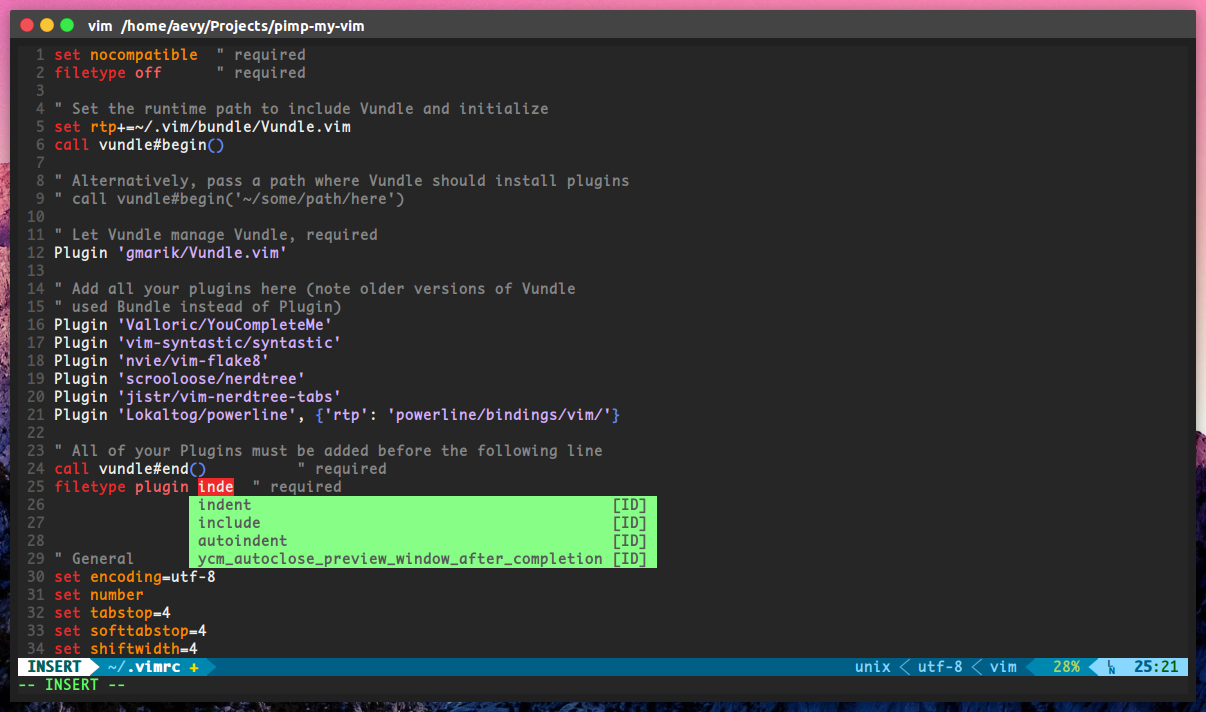
Stellen Sie vor dem Ausführen setupVim.sh sicher, dass Ihr System alle folgenden Anforderungen erfüllt:
Sie können sie mit installieren
sudo apt-get update
sudo apt-get install -y vim git build-essential cmake python python-pipoder für CentOS/Fedora/RedHAt
sudo dnf udpate
sudo dnf install -y vim git cmake gcc-c++ make python3-devel
sudo dnf groupinstall ' Development Tools ' Beenden Sie die Ausführung bash setupVim.sh
Dieses Skript wurde auf Ubuntu > 16.04 und Fedora > 30 getestet
| Kontrollen | Modus | Beschreibung |
|---|---|---|
Ctrl + hjkl | Normal | Fenster wechseln |
Ctrl + hjkl | Insert | Bewegen |
Ctrl + Space | Normal | NERDTree umschalten |
F2 | - | Einfügen-Schalter |
F3 | - | Anzeige der Zahlenzeile umschalten |
F4 | - | Fragen Sie nach dem Passwort zum Speichern als Root |
Meine Tmux-Konfiguration
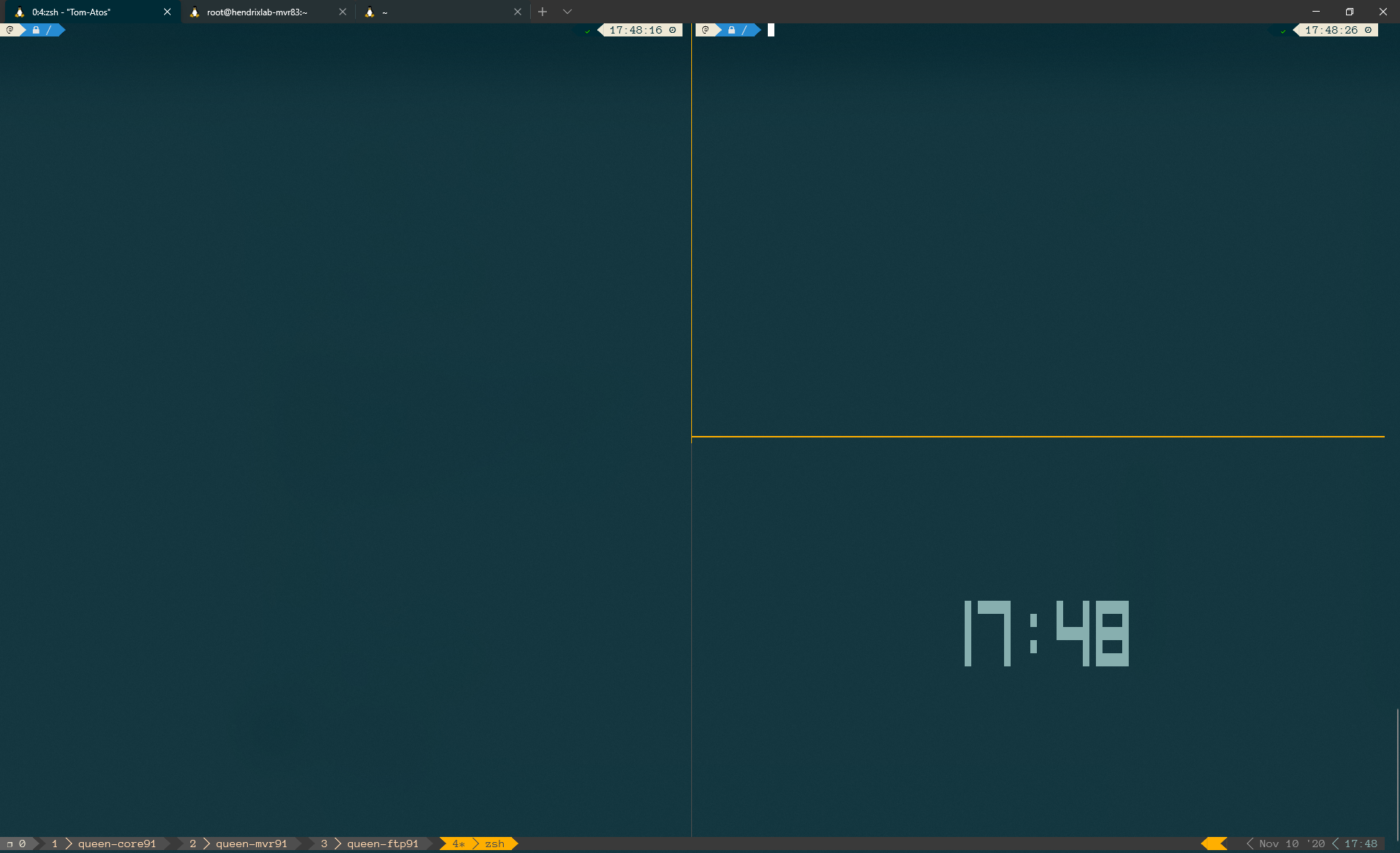
Kopieren Sie die Datei .tmux.conf nach ~/.tmux.conf
| Kontrollen | Beschreibung |
|---|---|
Ctrl + q | Geben Sie Tmux ein |
- | Teilen Sie ein Fenster horizontal |
+ | Teilen Sie ein Fenster vertikal |
Ctrl + arrow | Wechseln Sie zwischen den Fenstern |
Shift + arrow | Taste zum Wechseln zwischen Fenstern |
e | Bearbeiten Sie die Datei .tmux.conf und geben Sie eine Quelle ein |
R | Quelle der Datei .tmux.conf |
neu anfangen:
tmux
Neu beginnen mit Sitzungsnamen:
tmux new -s myname
befestigen:
tmux a # (or at, or attach)
an den Namen anhängen:
tmux a -t myname
Sitzungen auflisten:
tmux ls
Sitzung beenden:
tmux kill-session -t myname
Beenden Sie alle tmux-Sitzungen:
tmux ls | grep : | cut -d. -f1 | awk '{print substr($1, 0, length($1)-1)}' | xargs kill
Drücken Sie in tmux das Präfix ctrl+b (mein geändertes Präfix ist Strg+a) und dann:
Um alle Tastenkombinationen in tmux anzuzeigen, verwenden Sie einfach die bind-key ? in meinem Fall wäre das CTRL-B ?
:new<CR> new session
s list sessions
$ name session
c create window
w list windows
n next window
p previous window
f find window
, name window
& kill window
+ vertical split
- horizontal split
o swap panes
q show pane numbers
x kill pane
⍽ space - toggle between layouts
<prefix> q (Show pane numbers, when the numbers show up type the key to goto that pane)
<prefix> { (Move the current pane left)
<prefix> } (Move the current pane right)
<prefix> z toggle pane zoom
Ich finde ein kleines Skript zum Speichern/Wiederherstellen einer tmux-Sitzung. Quelle hier
Fügen Sie das Skript ein: sudo vim /usr/local/bin/tmux-session und fügen Sie sudo chmod +x /usr/local/bin/tmux-session hinzu.
Rufen Sie es manuell oder regelmäßig von Cron aus auf (weil Sie es vielleicht vergessen):
tmux-session save Es wird in ~/.tmux-session geschrieben. Stellen Sie sie nach dem Neustart wie folgt wieder her:
tmux-session restoreMein maßgeschneidertes ZSH
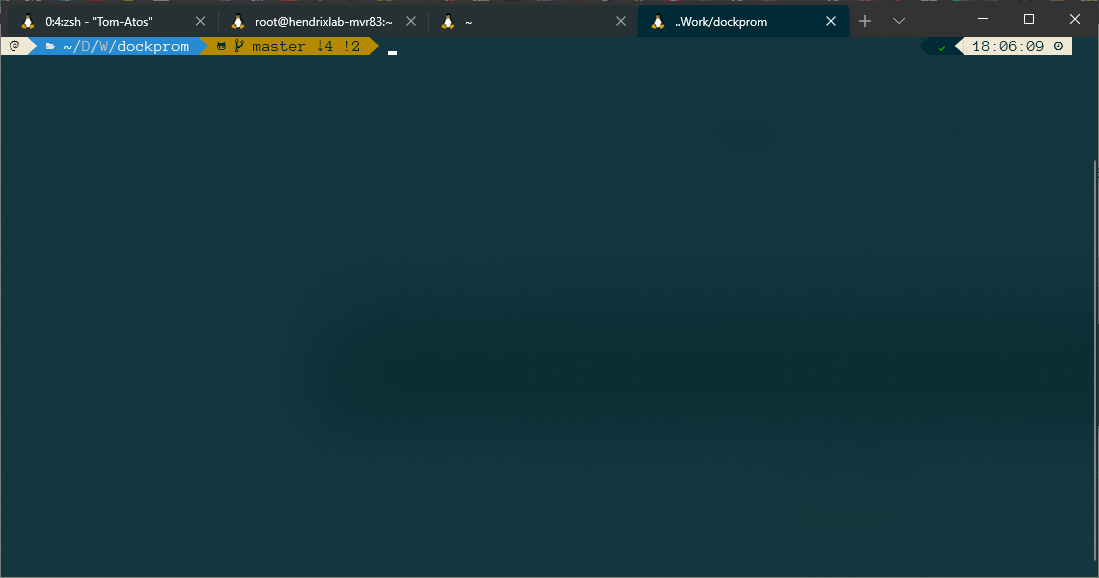
~/.zshrc durch meinen .zshrc mv ~/.zshrc .zshrc."$(date +%F)"
cp .zshrc ~/.zshrc
Oh My Zsh ist ein von der Community betriebenes Open-Source-Framework zur Verwaltung Ihrer Zsh-Konfiguration.
sh -c " $( curl -fsSL https://raw.github.com/ohmyzsh/ohmyzsh/master/tools/install.sh ) "Powerlevel10k ist ein Theme für Zsh. Der Schwerpunkt liegt auf Geschwindigkeit, Flexibilität und einem Out-of-the-Box-Erlebnis.
git clone --depth=1 https://github.com/romkatv/powerlevel10k.git ${ZSH_CUSTOM :- $HOME / .oh-my-zsh / custom} /themes/powerlevel10k
git clone --depth 1 https://github.com/junegunn/fzf.git ~ /.fzf
~ /.fzf/installhttps://github.com/athityakumar/colorls#installation
git clone https://github.com/zsh-users/zsh-autosuggestions ${ZSH_CUSTOM :- ~ / .oh-my-zsh / custom} /plugins/zsh-autosuggestionsgit clone https://github.com/zsh-users/zsh-syntax-highlighting.git ${ZSH_CUSTOM :- ~ / .oh-my-zsh / custom} /plugins/zsh-syntax-highlightinggit clone https://github.com/tautomer/update-ohmyzsh-custom-plugins.git $ZSH_CUSTOM /plugins/update-custom-pluginsIn meiner .zshrc verwende ich diese Plugins
Windows Terminal ist ein Befehlszeilen-Frontend mit mehreren Registerkarten, das Microsoft für Windows 10 entwickelt hat. Es kann jede Befehlszeilen-App, einschließlich aller Windows-Terminal-Emulatoren, in einer separaten Registerkarte ausführen. Es ist für die Ausführung von Eingabeaufforderung, PowerShell, WSL, SSH und Azure Cloud Shell Connector vorkonfiguriert.
Ich liebe Anonymous Pro Font. Herunterladen
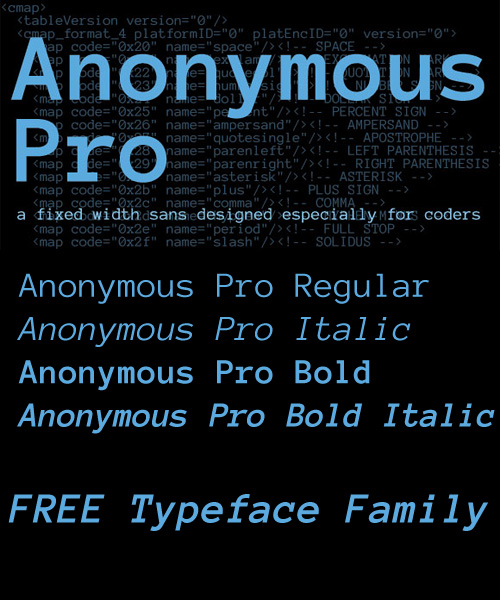
Weitere Schriftarten finden Sie hier: https://www.nerdfonts.com/
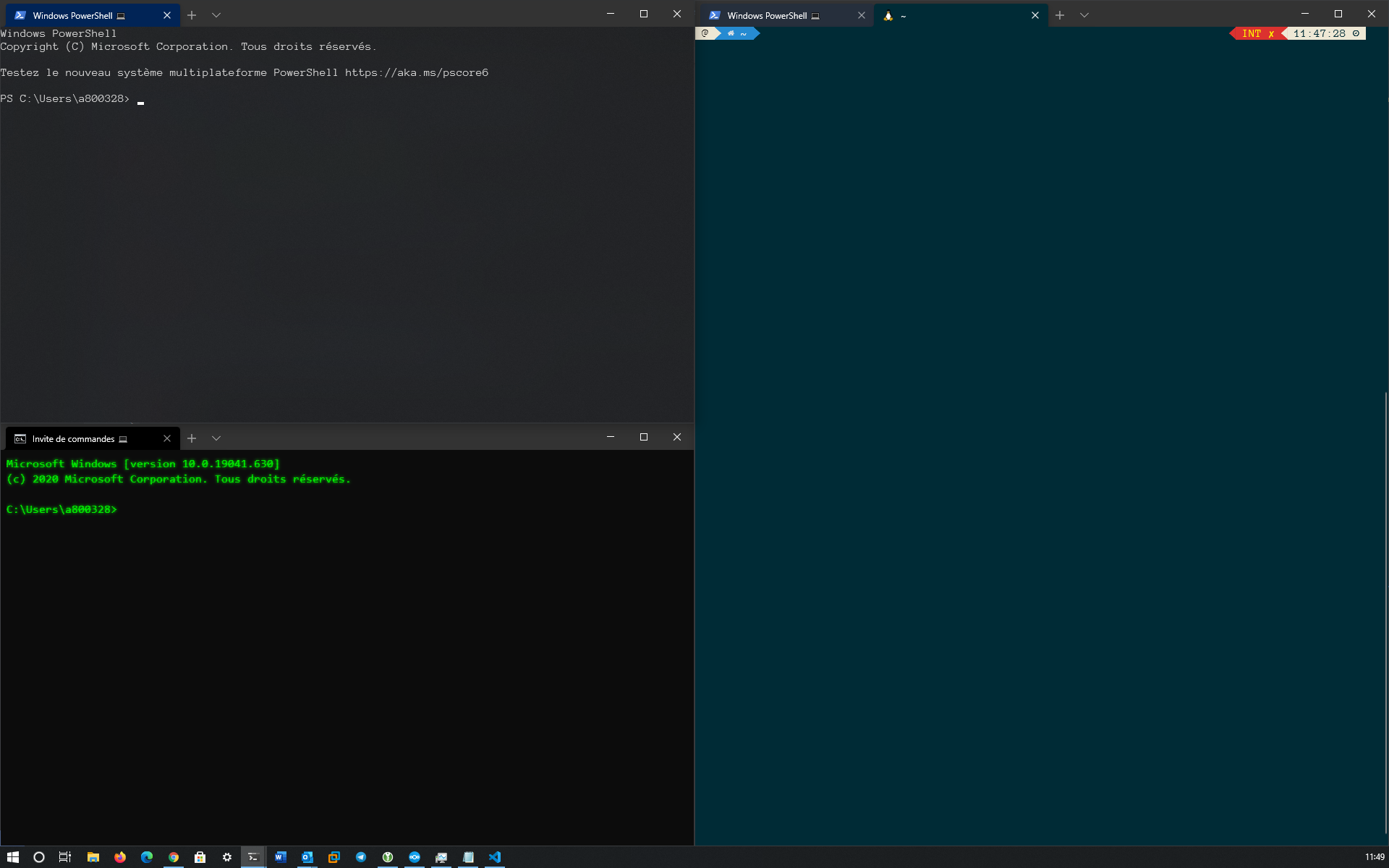
Öffnen Sie im Windows-Terminal die Einstellungen (Strg+) und fügen Sie meine Datei „settings.json“ ein.
| Tastenkombination | Beschreibung |
|---|---|
| Strg+Umschalt+f | Öffnen Sie das Suchfeld |
| Strg+Umschalt+P | Befehlspalette öffnen (Standard) |
| Alt+Umschalt+D | Fenster automatisch teilen im Duplikatmodus |
| Alt+Umschalt+- | Horizontal geteilter Bereich im Duplikatmodus |
| Alt+Umschalt+Plus | Vertikal geteilter Bereich im Duplikatmodus |
| Alt+Umschalt+numpad_minux | Horizontal geteilter Bereich im Duplikatmodus |
| Alt+Umschalt+numpad_plus | Vertikal geteilter Bereich im Duplikatmodus |
// selections are automatically copied to your clipboard.
"copyOnSelect" : true ,
// formatted data is also copied to your clipboard
"copyFormatting" : false ,